Windows Server®では、標準状態でWindowsファイアウォールが有効になります。このため、クライアント端末からTeamWARE Officeを利用するには、Windowsファイアウォールの設定を変更する必要があります。
注意
Windowsファイアウォールの詳細については、Windows Server®のヘルプを参照してください。
以下に、セキュリティが確保されたイントラネットで利用する場合の設定例を示します。実際の設定では、運用環境のセキュリティルールを加味して、より適切な設定をしてください。
前提条件
TewamWARE Officeサーバ用のファイアウォールがなく、Windowsファイアウォールを利用する必要がある。
接続する端末およびTeamWARE Officeはイントラネット内にあり、インターネットからのアクセスはない。
イントラネット内からのアクセスは信頼できる。
イントラネット内の端末は基本的に信頼できるが、クライアント端末のIPアドレス(スコープ)によるアクセス制御は実施したい。
設定方法
[スタート]-[管理ツール]-[セキュリティが強化されたWindowsファイアウォール]を選択します。
[ローカルコンピュータのセキュリティが強化されたWindowsファイアウォール]配下の[受信の規則]を選択します。
右側のペインの受信の規則を、名前でソートします。
デフォルトでは無効になっている、「TeamWARE Office」で始まる規則を選択し、5.以降の手順に従い、値を適切に設定していきます。

なお、TeamWARE Officeで始まるルールは、"2.2.1 ネットワークアドレス(IPアドレス)の割り当て"の"表2.1 TeamWARE Officeが使用するTCP/IPのポート番号"と、以下のように対応しています。
受信規則の名前 | 使用ポート番号 | 備考 |
|---|---|---|
TeamWARE Office 基本サービス | 25000 | |
TeamWARE Office メッセージルータ(サイト間接続) | 25005 | |
TeamWARE Office MIMEゲートウェイ | 25 | |
TeamWARE Office POP3サービス | 110 | |
TeamWARE Office IMAP4サービス | 143 | |
TeamWARE Office WEBサービス | 80 | 受信規則のportを増やすことで、8080,8081,8082,8083にも対応可能です。 |
TeamWARE Office WEB拡張サービス | 9945 |
スコープタブを選択し、リモートIPアドレスの設定をします。
設定値については、ネットワーク管理者に確認します。
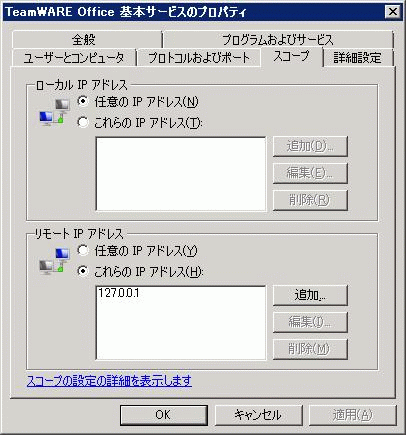
その他のタブの内容については、ネットワーク管理者に確認し、必要に応じて設定します。
最後に、全般タブの[有効]をチェックし、規則を有効にします。

注意
イントラネット内からのアクセスは信頼できることを前提にしているため、以下の設定を許可しています。必要に応じて、設定を見直してください。
[全般]タブ
セキュリティで保護されていない接続にも、接続を許可しています。
[ユーザとコンピュータ]タブ
承認されていないコンピュータとユーザに対しても、接続を許可しています。
[プロトコル]タブ
任意のリモートポート(端末側のポート)に、接続を許可しています。
[スコープ]タブ
ローカルIPアドレスは、任意のものを許可しています。
[詳細設定]タブ
プロファイルは、すべてのものを許可しています。
インターフェースカードの種類は、すべてのものを許可しています。
受信の規則のみで、送信の規則は設定していません。